- 公開日:
エクセルで縮小して全体を表示するショートカット
文字列がセルに収まりきらず、切れてしまっているときの対処法の1つに「縮小して全体を表示する」方法があります。
残念ながら、一発で縮小して全体を表示するショートカットはエクセルにはありませんが、ほんの数回のキー操作で縮小することは可能です。
この記事では、キー操作で簡単に縮小して全体を表示する方法を紹介します。
ショートカットキー一覧表を無料でダウンロード!
エクセルの全ショートカットキーの一覧表を印刷できるようにPDFにしました。「登録なし」で「無料ダウンロード」できます。ファイルがWindows版とMac版に分かれていますが両方ダウンロードできます。
エクセルで縮小して全体を表示するショートカット
簡単なキー操作で、エクセルの「縮小して全体を表示する」機能を有効にする方法を紹介します。
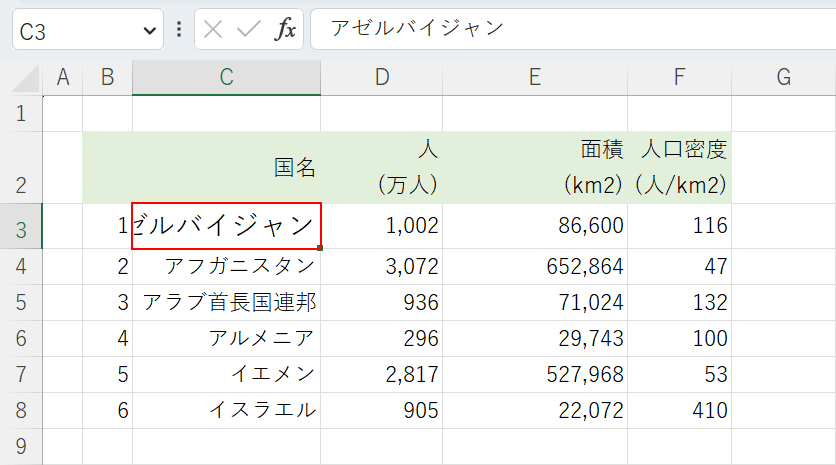
上記画像のC3セルには「アゼルバイジャン」という文字列が入力されていますが、セルに収まっておらず切れてしまっています。このような場合に有効なのが「縮小して全体を表示する」機能です。まずは全体を表示したいセル(例:C3)を選択します。
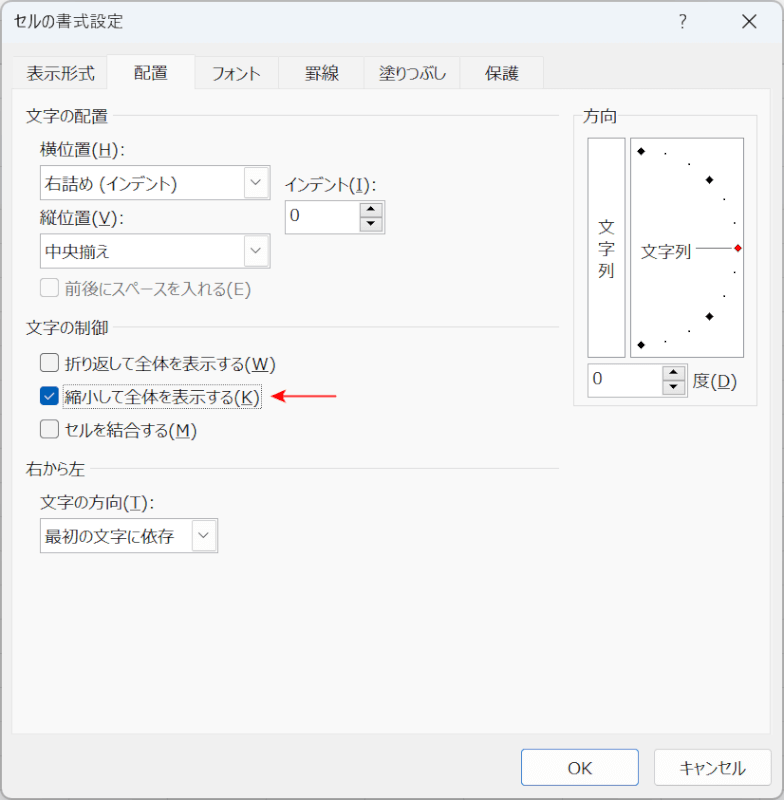
Ctrl + 1を押して「セルの書式設定」ダイアログボックスを表示します。←、→キーを押して「配置」タブを選択し、Alt + Kを押して「縮小して全体を表示する」にチェックを入れ、Enterキーを押します。
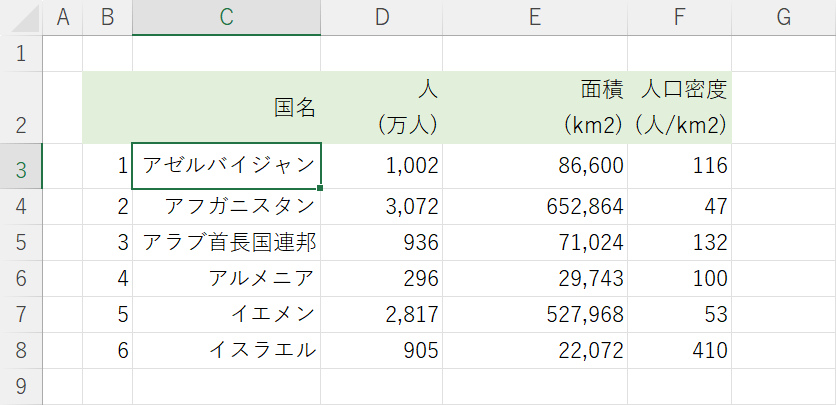
縮小して全体を表示したことで、フォントサイズがセルの幅に合わせて縮小され、文字の全体が表示されました。
